kuten me kaikki tiedämme, tietoturva on olennainen osa, kun surffaamme Internetissä. Windows XP: n jälkeen Microsoft on rakentanut Windowsin palomuurin suojaamaan käyttöjärjestelmää uhkilta ja haittaohjelmilta. Windowsin palomuurin avulla voidaan kuitenkin sallia tai estää internet-yhteys tiettyihin sovelluksiin. Tämä on erityisen hyödyllistä, jos käytät mittayhteyksiä. Myös, jos pidät mitään sovellusta vaarallisena tai haavoittuvana, voit estää pääsyn verkkoon. Hyvin, tässä viestissä näemme, miten estää ohjelman Windows 10 palomuuri lopettaa pääsyn Internetiin. Katsotaan, miten se onnistuu.
indeksi:
- mene portaille.
- Katso videotutoriaali.
vaiheet ohjelman estämiseen Windowsin palomuurissa
toinen ehdottamani menetelmä on luoda poistumissäännöt ohjelmien estämiseen. Voit tehdä tämän sinun täytyy syöttää advanced kokoonpano Windowsin palomuuri. Muista, että seuraavat vaiheet ovat täysin yhteensopivia ja testattu Windows 7, 8, Win 10, Vista ja XP käyttöjärjestelmä.
askelmat:
- paina Win + R yhdistelmä ja suorita seuraava komento wf.msc siinä. Ruudulle avautuu toinen ikkuna (Windows defender firewall with advanced security).
wf.msc
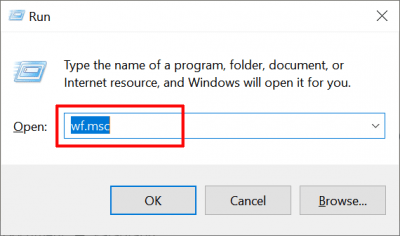
- Napsauta Lähtevien sääntöjen kohtaa. Jos palomuurin asetukset harmaantuvat, yritä korjata se tällä.
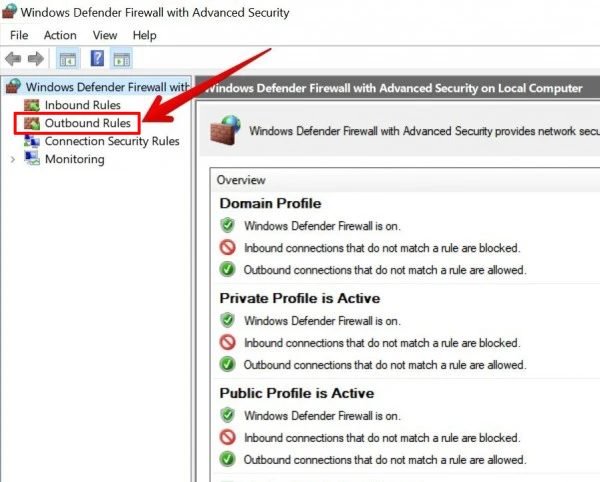
- luo seuraava uusi sääntö klikkaamalla lähteviä sääntöjä hiiren kakkospainikkeella.
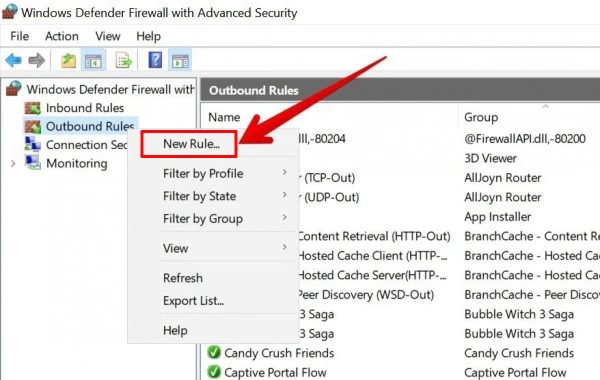
- valitse ohjelma-asetus ja napsauta Seuraava-painiketta.
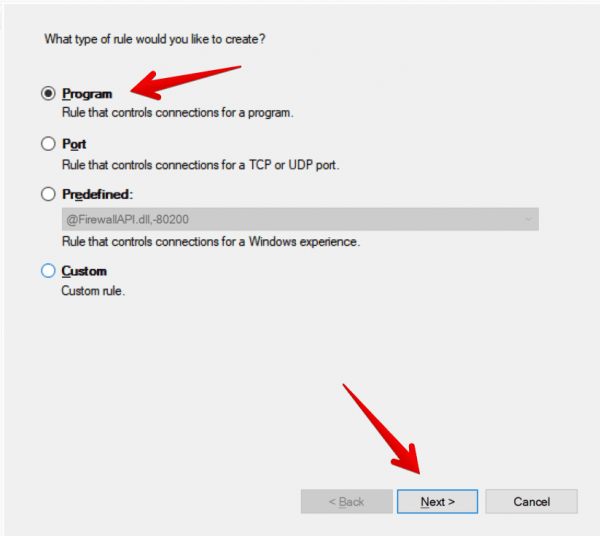
- siirry sitten ohjelman suoritettavan tiedoston sijaintiin napsauttamalla Selaa. Paina Seuraava jatkaaksesi.
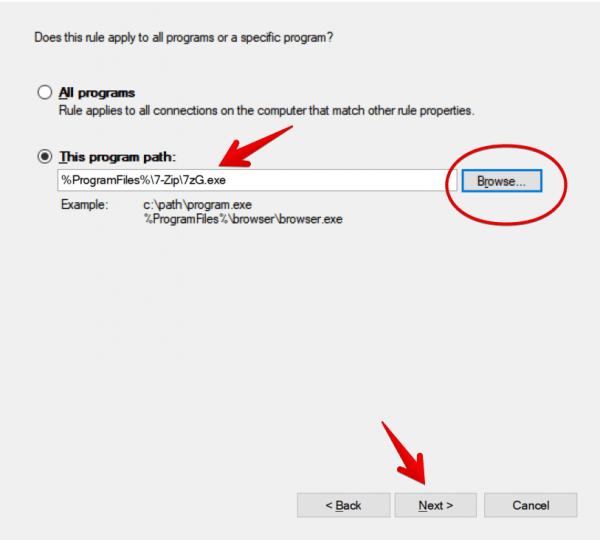
- nyt on aika määritellä, mitä palomuurisääntö tekee tämän säännön kanssa. Loogisesti, Valitse Estä yhteys.
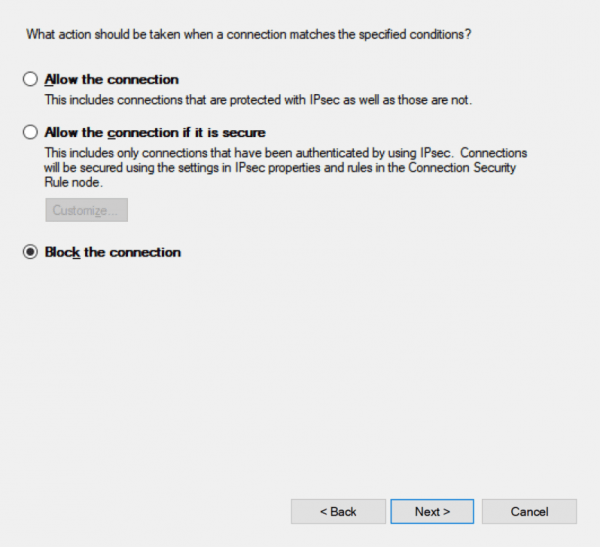
- tarkista kaikki 3 verkkoympäristöt.
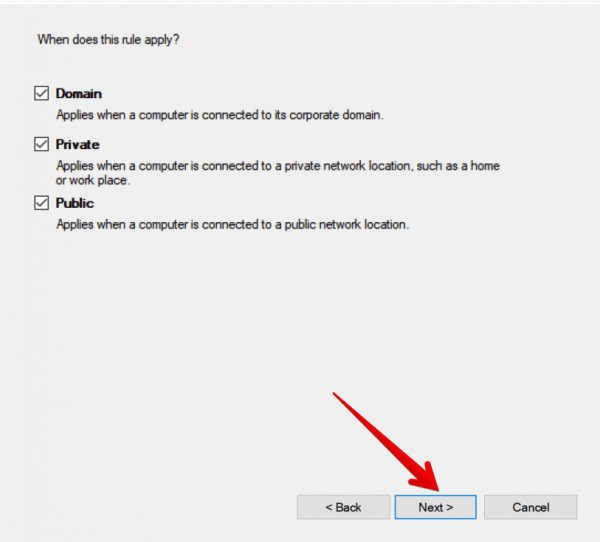
- lopuksi, voit määrittää nimen sääntö ja lopettaa luomisprosessi ja napsauta Valmis.
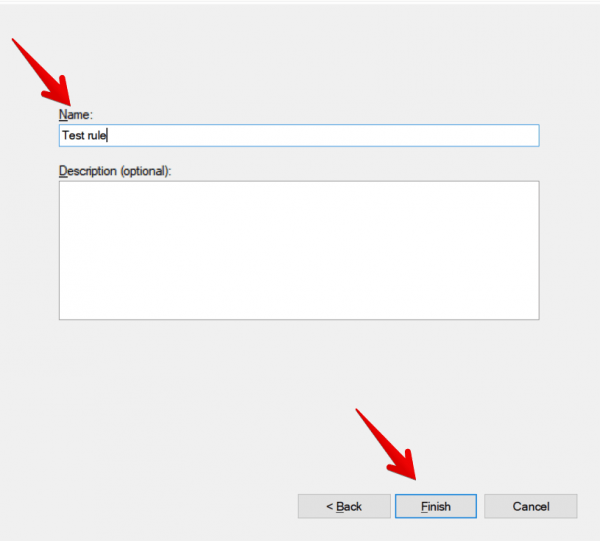
- nyt palaat edelliseen ikkunaan, näet, että sääntö On todellakin luotu. Tästä lähtien, ohjelma on estetty internet-yhteys. Katso kuvakaappaus alta.
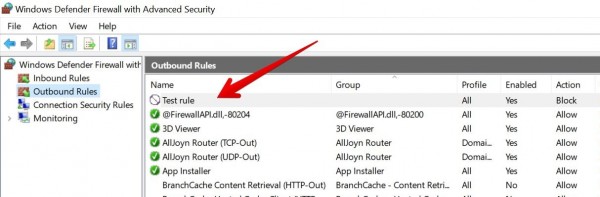
- juuri noin.
Opetusvideo:
Lue lisää: Windows 10 on maailman käytetyin tietokoneiden käyttöjärjestelmä. Sen suorituskyky, vakaus ja käyttömukavuus tekevät siitä todella suositun. Nyt Internetissä surffailu on olennainen ominaisuus. Kun tietokoneessa on verkkoyhteys, monet ohjelmat kytkeytyvät internetiin. Toisaalta umpimähkäinen verkkoliikenne voi olla vaarallista. Joidenkin käyttäjien mielestä niiden suojaus ei ole tarpeeksi hyvä torjumaan hyökkäyksiä.
voit estää minkä tahansa sovelluksen pääsyn Internetiin Windowsin palomuurin avulla. Se on melko yksinkertainen tapa estää minkä tahansa sovelluksen, jonka haluat lopettaa pääsyn Internetin tietoihin. Voit tallentaa Internet kaistanleveys tätä kautta. Lisäämällä estosäännöt Windowsin palomuurissa voit suojautua. Jos haluat avata ohjelman / sovelluksen Windowsin palomuurista, tarkista tämä opas tai palaa edellä annettuihin vaiheisiin käänteisellä tavalla. Mutta ennen sitä, lue tämä Microsoftin artikkeli, joka näyttää riskin sallia sovelluksen palomuuri.
päivän päätteeksi nähtiin, miten ohjelma estetään Windowsin palomuurilla. Opetin sinulle kaksi tapaa. Lisäksi, voit nyt hallita verkon pääsyä mihin tahansa verkkoon. Näin ollen yksityisyyden valvonta on parempaa. Tehtävämme on tarjota sinulle työkaluja, joilla voit paremmin hallita järjestelmääsi. Jos pidit tästä viestistä, voit vapaasti jakaa sen sosiaalisissa verkostoissa. Ja jos sinulla on kysyttävää tästä aiheesta tai muusta, älä epäröi kirjoittaa meille täällä.